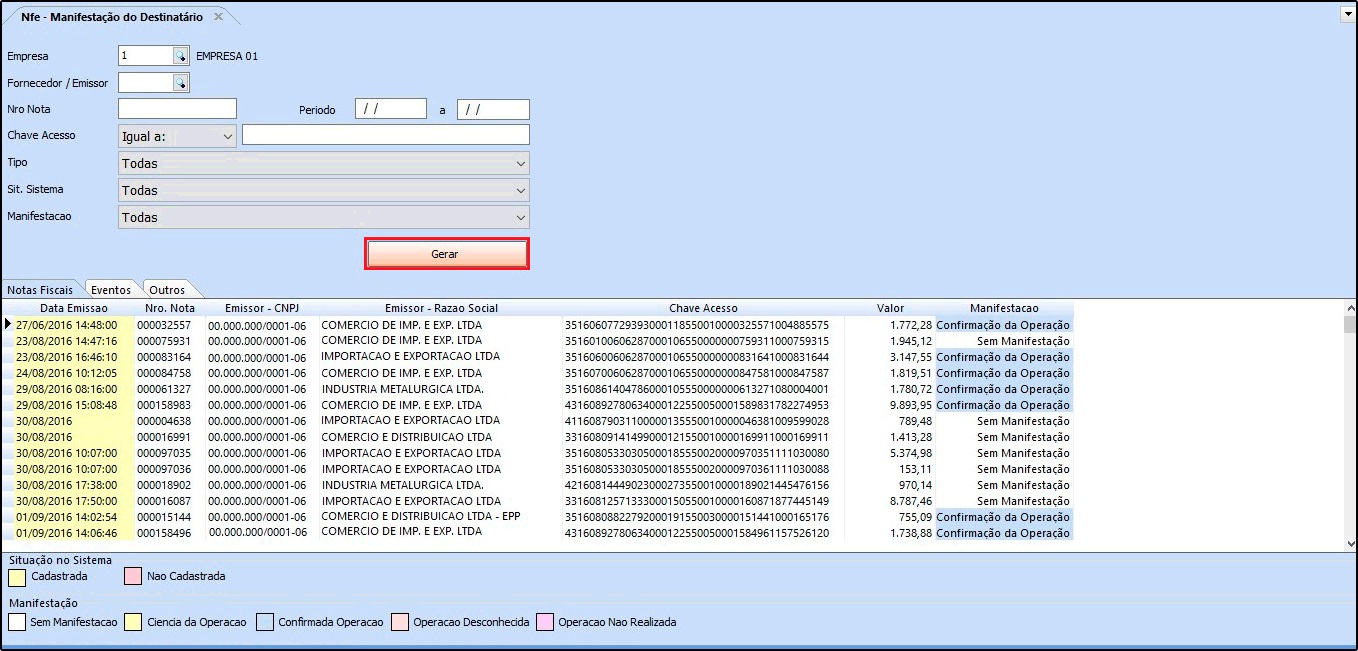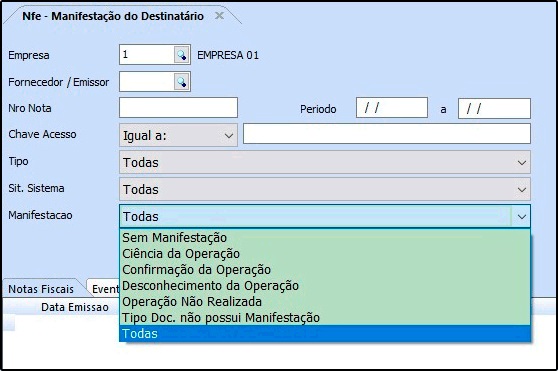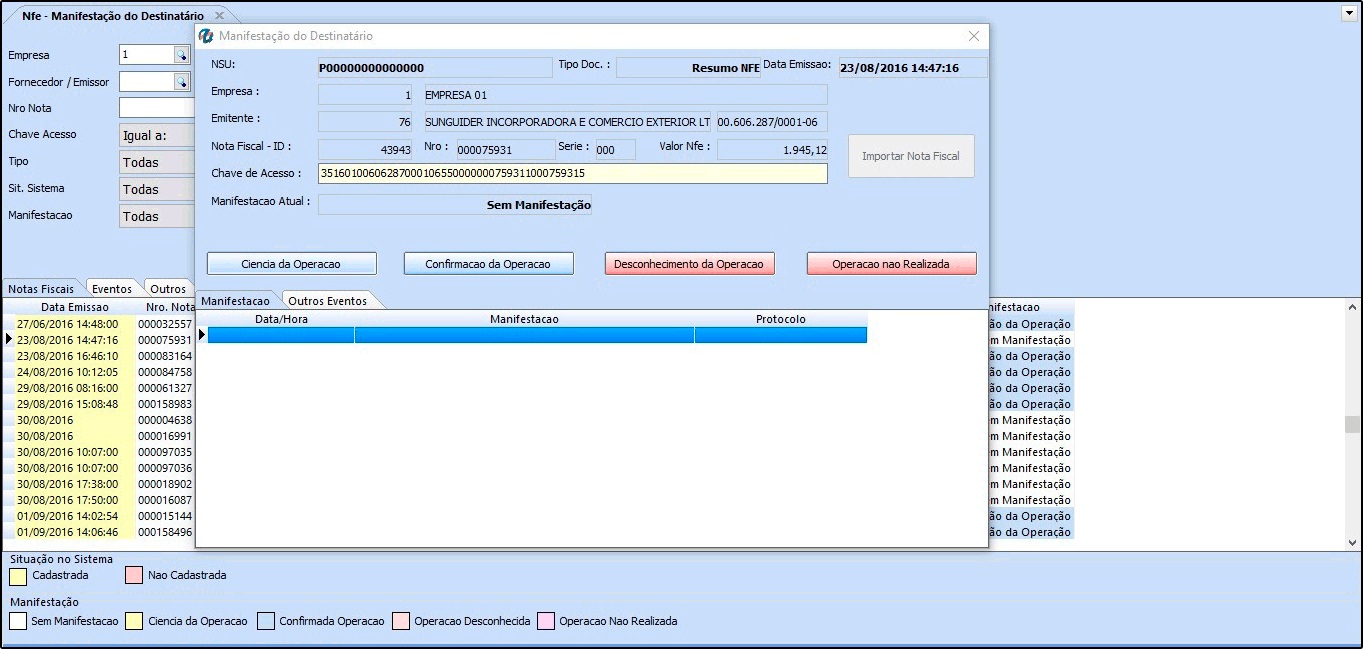Como Utilizar Manifestação do Destinatário – FS95
Publicado em: 23 de setembro de 2015
Sistema: Futura Server
Caminho: Fiscal>Nfe Eventos>Manifestação do destinatário
Referência: FS95
Versão: 2019.10.07
Como Funciona: O Manifesto do Destinatário é um conjunto de eventos para o qual permite que o destinatário da Nota Fiscal Eletrônica possa manifestar sobre sua participação comercial descrita na NF-e, confirmando as informações prestadas pelo seu fornecedor e emissor do respectivo documento fiscal, ou seja, o comprador estará confirmando a realização daquela compra ao Fisco e ao seu fornecedor sobre a realização da mesma.
Para criar o manifesto, acesse o caminho indicado acima e o sistema abrirá a tela abaixo:
Empresa: Insira a empresa padrão que fará o manifesto;
Tipo: Há várias maneiras de filtrar as notas para manifesto, basta escolher a que deseja e selecionar;
Sit. Sistema: Este filtro faz a busca do XML na forma que ele está dentro sistema, sendo as opções: Cadastrados (XML que já foi importado no sistema) ou a opção Não Cadastrado (XML que ainda não foi importado no sistema);
Manifestação: Esses são os filtros referentes aos tipos de Manifestação, tais como:
- Sem Manifestação: Esta opção determina que a NF-e ainda está sem nenhuma manifestação.
- Ciência da Operação: Declara estar ciente da operação destinada ao seu CNPJ, mas ainda não possui elementos suficientes para apresentar uma manifestação conclusiva sobre a operação;
- Confirmação da Operação: Significa que a operação ocorre conforme a nota fiscal. Após a confirmação da operação o emitente fica impossibilitado de cancelar a NF-e mesmo dentro do prazo;
- Desconhecimento da Operação: Permite indicar que a operação descrita na NF-e não foi solicitada, isto é, não pertence ao CNPJ do mesmo;
- Operação não Realizada: Indica que a operação comercial não foi realizada (rejeição, devolução, sem recebimento de matérias, carga não entregue);
- Tipo Doc. Não possui manifestação: O filtro “Tipo de Doc não possui Manifestação” significa que este determinado documento não possui nenhuma manifestação relacionada a ele;
- Todas: Equivale a todas as opções acima.
Período: Informe o período que deseja filtrar as Notas Fiscais;
Aba Eventos
Nesta aba será armazenado informações referente as notas fiscais que serão manifestadas, como por exemplo, uma carta de correção que foi emitida para a nota fiscal.
Após configurar os filtros, clique no botão Gerar e o sistema irá fazer a busca no ambiente do Governo de todas as notas destinadas ao CNPJ que está realizando a consulta.
Selecione uma nota sem manifestação clicando sobre a mesma e em seguida aperte a tecla Enter e o sistema abrirá a tela abaixo (através desta tela será realizada a manifestação da Nota Fiscal):
Importar Nota Fiscal: Clicando nesse botão o sistema vai abrir a tela de “Importação de XML” já existente no sistema, para que o usuário possa fazer a importação do arquivo XML.
Manifestações
- Confirmação da Operação: Significa que a operação ocorre conforme a nota fiscal. Após a confirmação da operação o emitente fica impossibilitado de cancelar a NF-e mesmo dentro do prazo;
- Desconhecimento da Operação: Permite indicar que a operação descrita na NF-e não foi solicitada, isto é, não pertence ao CNPJ do mesmo;
- Operação não Realizada: Indica que a operação comercial não foi realizada (rejeição, devolução, sem recebimento de matérias, carga não entregue).
OBS: É importante ressaltar que antes de ser feito o manifesto das notas é preciso estar atento, pois o usuário estará trabalhando diretamente no ambiente da Receita Federal, e após executar cada uma das manifestações elas já ficarão desabilitadas, o que impossibilita a reversão deste processo no sistema. Desta forma deverá consultar a sua contabilidade e verificar como proceder.